توصيل/التحكم في أجهزة الكمبيوتر عبر الشبكة باستخدام KontrolPack

تحكم بسهولة في أجهزة الكمبيوتر على شبكتك باستخدام KontrolPack. وصّل وأدر أجهزة الكمبيوتر التي تعمل بأنظمة تشغيل مختلفة بكل سهولة.
لست من محبي Libre Office على Linux؟ هل تتطلع إلى تثبيت Apache OpenOffice على نظامك بدلاً من ذلك؟ اتبع هذا الدليل أثناء استعراضنا لكيفية تثبيت OpenOffice على نظام Linux. لدينا إرشادات مفصلة حول Ubuntu و Debian و Arch Linux و Fedora و OpenSUSE!
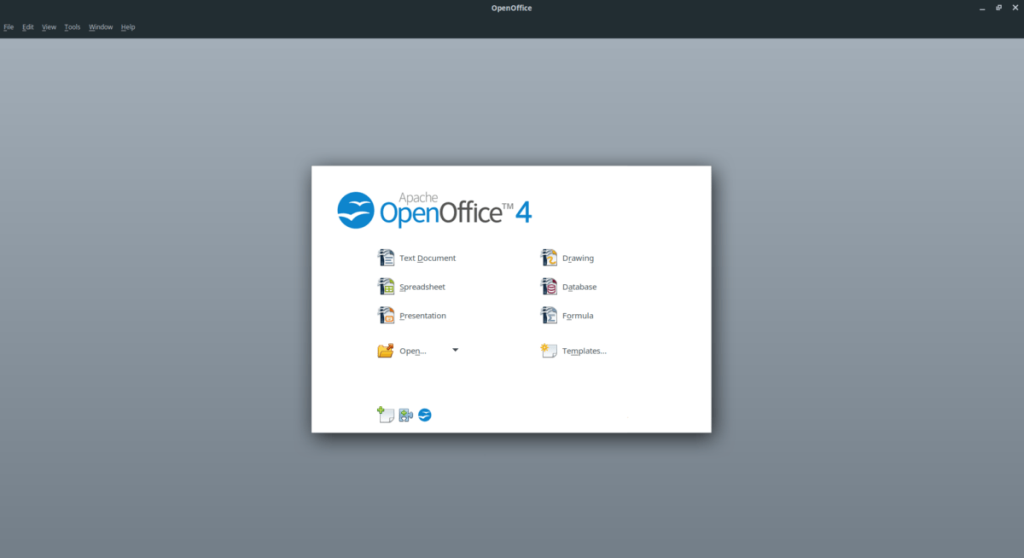
اعتاد Apache's Open Office أن يكون مجموعة المكتب الافتراضية لـ Ubuntu ، وهذا يعني أنه كان من السهل جدًا تثبيته. ومع ذلك ، فإن الزمن يتغير. لم يعد OpenOffice هو المجموعة الافتراضية ، ولم يعد موجودًا في مصادر البرامج الافتراضية لـ Ubuntu. نتيجة لذلك ، إذا كنت ترغب في استخدام OpenOffice على Linux ، فيجب عليك تنزيل حزمة DEB من الإنترنت وتثبيتها.
ملاحظة: تعليمات التثبيت هذه تعمل على Debian Linux ، بالإضافة إلى Ubuntu. إذا كنت تستخدم دبيان ، فاتبع البرنامج التعليمي أدناه ، ولكن قم بتغيير apt إلى apt-get عند الضرورة.
لبدء التثبيت ، افتح نافذة طرفية بالضغط على Ctrl + Alt + T أو Ctrl + Shift + T على لوحة المفاتيح. بعد ذلك ، استخدم تطبيق تنزيل wget للحصول على حزمة تثبيت OpenOffice.
wget https://sourceforge.net/projects/openofficeorg.mirror/files/4.1.7/binaries/en-US/Apache_OpenOffice_4.1.7_Linux_x86-64_install-deb_en-US.tar.gz/download -O Apache_OpenOffice_4.1.7_Linux_x86- 64_install-deb_en-US.tar.gz
تنزيل حزمة تثبيت OpenOffice ليس حزمة DEB مستقلة. بدلاً من ذلك ، فهو أرشيف TarGZ مليء بالعديد من حزم DEB المختلفة. لهذا السبب ، ستستغرق عملية التنزيل بعض الوقت. كن صبورا.
عند اكتمال عملية التنزيل ، قم باستخراج أرشيف TarGZ في الدليل الرئيسي الخاص بك عن طريق تشغيل الأمر tar أدناه.
tar xvf Apache_OpenOffice_4.1.7_Linux_x86-64_install-deb_en-US.tar.gz
عند اكتمال عملية الاستخراج ، سيحتوي المجلد الرئيسي على دليل جديد باسم "en-US". انتقل إلى هذا الدليل باستخدام أمر القرص المضغوط .
cd en-US
بمجرد دخولك إلى مجلد en-US ، قم بتشغيل الأمر cat وألق نظرة على ملف "readme" المضمن ، والذي يشرح بالضبط ما يمكنك القيام به باستخدام ملف Apache OpenOffice النصي المضمن.
readmes القط / README_en-US | أكثر
ألق نظرة على الملف التمهيدي. عند الانتهاء ، أغلقه بالضغط على الأمر Ctrl + C لإنهاء الملف التمهيدي. بعد ذلك ، انتقل إلى مجلد "DEBS" ، حيث توجد جميع ملفات تثبيت Apache OpenOffice باستخدام أمر القرص المضغوط .
القرص المضغوط DEBS /
قم بتشغيل الأمر ls لعرض محتويات دليل DEBS. ستلاحظ وجود العشرات من ملفات حزم DEB المختلفة. من المستحيل تثبيت كل هذه الملفات واحدًا تلو الآخر وملفًا بملف. لذا ، بدلاً من ذلك ، لتحميل كل شيء بسرعة على Ubuntu ، سنستخدم وظيفة wildcard (*).
sudo dpkg -i * .deb سطح المكتب cd- التكامل / sudo dpkg -i * .deb
دع الحزم تثبت على جهاز كمبيوتر Ubuntu الخاص بك. قد يستغرق الأمر وقتًا طويلاً نظرًا للكم الهائل من الملفات التي يتم تمريرها. عند اكتمال العملية بالكامل ، قم بتشغيل الأمر apt install -f لتصحيح أي مشكلات متعلقة بالتبعية قد تكون نشأت.
sudo apt install -f
أو ، إذا لم تكن متأكدًا من كيفية تصحيح التبعيات على Ubuntu ، فراجع دليلنا حول هذا الموضوع .
لا يحتوي Arch Linux على رابط تنزيل رسمي لـ OpenOffice على موقع المطور. بدلاً من ذلك ، يجب عليك استخدام AUR لجعل كل شيء يعمل. لبدء عملية التثبيت ، استخدم الأمر Pacman لإعداد كل من Base-devel و Git.
sudo pacman -S git base-devel
بعد تثبيت الحزمتين ، يجب عليك تنزيل Trizen AUR helper. السبب في وجوب تثبيت هذا المساعد هو أن OpenOffice لـ Arch Linux يحتوي على أكثر من 15 تبعيات. هذه التبعيات مملة وتستغرق وقتًا طويلاً في التثبيت. مع Trizen ، هذه العملية سهلة وتلقائية تقريبًا.
لتثبيت مساعد Trizen AUR ، قم بتنزيل بناء الحزمة من AUR.
استنساخ بوابة https://aur.archlinux.org/trizen.git
انقل نافذة المحطة الطرفية إلى مجلد "trizen" باستخدام أمر القرص المضغوط .
قرص مضغوط ثلاثي
داخل دليل "trizen" ، اتصل بالأمر makepkg لتثبيت مساعد Trizen AUR على كمبيوتر Arch Linux.
makepkg- سري
أخيرًا ، بعد تثبيت تطبيق Trizen على كمبيوتر Arch Linux ، يمكنك تشغيل Apache OpenOffice وتشغيله عن طريق تشغيل أمر التثبيت التالي.
trizen -S openoffice
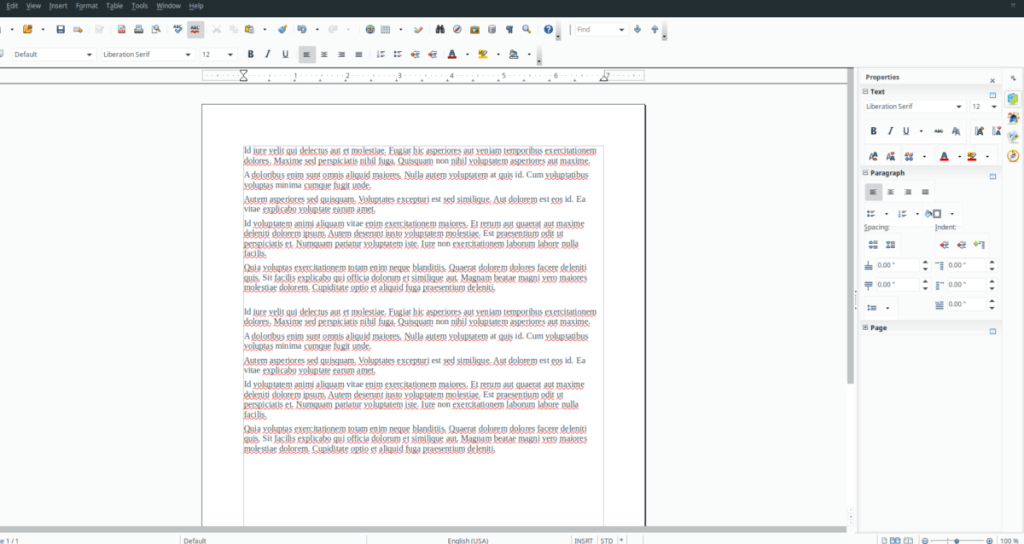
يدعم Apache Fedora و OpenSUSE وجميع توزيعات Linux التي تستخدم تنسيق حزمة RPM. لبدء عملية التثبيت ، افتح نافذة طرفية بالضغط على Ctrl + Alt + T أو Ctrl + Shift + T على لوحة المفاتيح. ثم ، من هناك ، استخدم أداة التنزيل wget للحصول على أحدث حزمة إصدار OpenOffice RPM.
wget https://sourceforge.net/projects/openofficeorg.mirror/files/4.1.7/binaries/en-US/Apache_OpenOffice_4.1.7_Linux_x86-64_install-rpm_en-US.tar.gz/download - Apache_OpenOffice_4.1.7_Linux_x86 64_install-rpm_ar-US.tar.gz
عند اكتمال التنزيل ، استخدم الأمر tar لاستخراج أرشيف TarGZ إلى دليل منزلك.
tar xvf Apache_OpenOffice_4.1.7_Linux_x86-64_install-rpm_en-US.tar.gz
بعد استخراج ملفات RPM لأرشيف TarGZ ، انقل الجلسة الطرفية إلى دليل “en_US” باستخدام أمر القرص المضغوط .
cd en_US
ألق نظرة على ملف "readme" المضمن لـ OpenOffice باستخدام الأمر cat .
readmes القط / README_en-US | أكثر
إغلاق "التمهيدي" مع السيطرة + C . بعد ذلك ، انتقل إلى دليل "RPMS" لتثبيت الملفات على Fedora Linux أو OpenSUSE Linux.
قرص مضغوط RPMS /
فيدورا
sudo dnf تثبيت * .rpm سطح المكتب cd- التكامل / sudo dnf قم بتثبيت openoffice4.1.7-redhat-menus-4.1.7-9800.noarch.rpm -y
OpenSUSE
sudo zypper - no-gpg-check install * .rpm. فحص التثبيت sudo zypper - no-gpg-check * سطح المكتب cd- التكامل / sudo zypper - no-gpg-check install openoffice4.1.7-suse-menus-4.1.7-9800.noarch.rpm
بعد تثبيت ملفات حزمة RPM على نظامك ، أصبح OpenOffice جاهزًا للاستخدام!
تحكم بسهولة في أجهزة الكمبيوتر على شبكتك باستخدام KontrolPack. وصّل وأدر أجهزة الكمبيوتر التي تعمل بأنظمة تشغيل مختلفة بكل سهولة.
هل ترغب في تنفيذ بعض المهام المتكررة تلقائيًا؟ بدلًا من الضغط على زر يدويًا عدة مرات، أليس من الأفضل لو كان هناك تطبيق؟
iDownloade أداة متعددة المنصات تتيح للمستخدم تنزيل محتوى خالٍ من إدارة الحقوق الرقمية (DRM) من خدمة iPlayer التابعة لهيئة الإذاعة البريطانية (BBC). ويمكنها تنزيل كلا الفيديوين بصيغة .mov.
لقد قمنا بتغطية ميزات Outlook 2010 بمزيد من التفاصيل، ولكن نظرًا لأنه لن يتم إصداره قبل يونيو 2010، فقد حان الوقت لإلقاء نظرة على Thunderbird 3. هناك
يحتاج الجميع إلى استراحة بين الحين والآخر، فإذا كنت تبحث عن لعبة شيقة، جرّب Flight Gear. إنها لعبة مجانية مفتوحة المصدر ومتعددة المنصات.
MP3 Diags هي الأداة الأمثل لإصلاح مشاكل ملفاتك الصوتية. يمكنها وسم ملفات MP3 بشكل صحيح، وإضافة أغلفة الألبومات المفقودة، وإصلاح خلل VBR.
تمامًا مثل جوجل ويف، أحدثت خدمة جوجل فويس ضجة كبيرة حول العالم. تهدف جوجل إلى تغيير طريقة تواصلنا، وبما أنها أصبحت
هناك العديد من الأدوات التي تتيح لمستخدمي فليكر تنزيل صورهم بجودة عالية، ولكن هل هناك طريقة لتنزيل مفضلات فليكر؟ لقد وصلنا مؤخرًا
ما هو أخذ العينات؟ وفقًا لويكيبيديا، "هو عملية أخذ جزء، أو عينة، من تسجيل صوتي واحد وإعادة استخدامه كأداة أو
مواقع جوجل هي خدمة من جوجل تتيح للمستخدم استضافة موقع ويب على خادم جوجل. ولكن هناك مشكلة واحدة، وهي عدم وجود خيار مدمج للنسخ الاحتياطي.



![قم بتنزيل FlightGear Flight Simulator مجانًا [استمتع] قم بتنزيل FlightGear Flight Simulator مجانًا [استمتع]](https://tips.webtech360.com/resources8/r252/image-7634-0829093738400.jpg)




